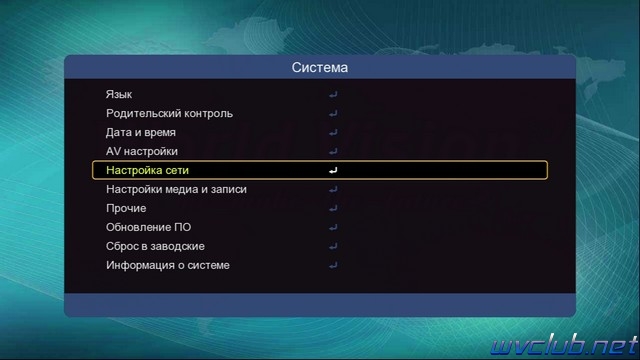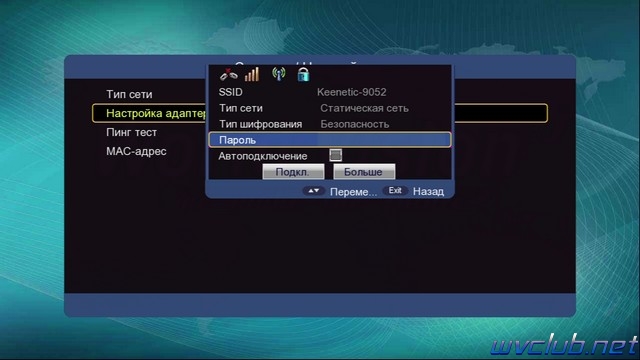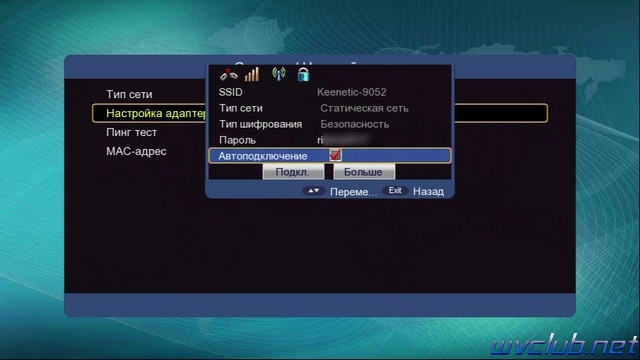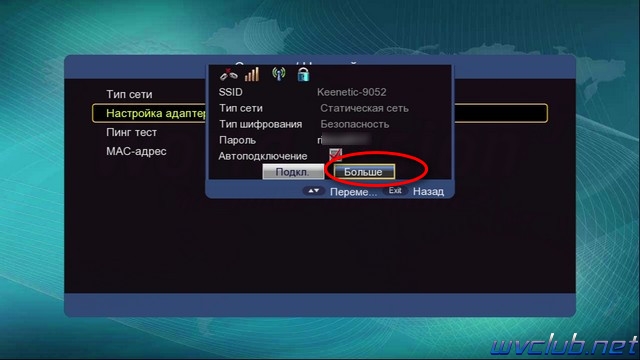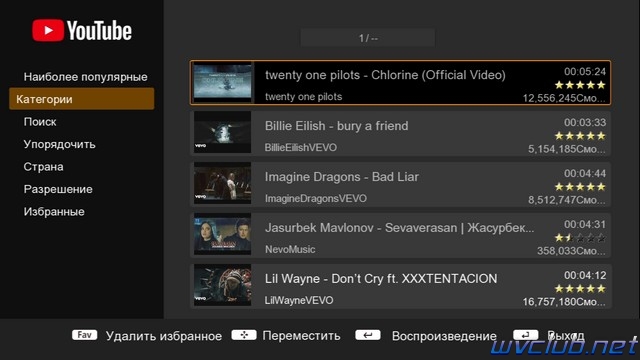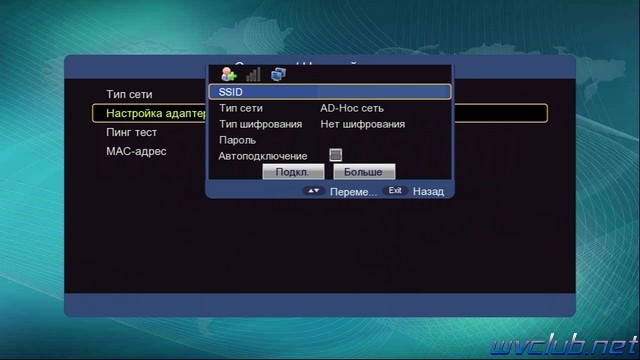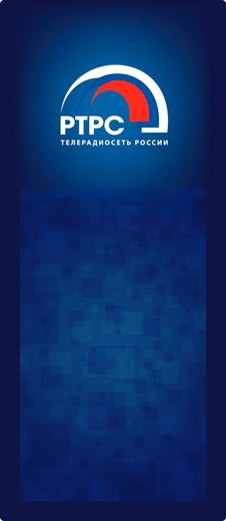- Настройка интернет сети на World Vision T64LAN, T64D, T64M
- World Vision T624A Инструкция Руководство пользователя цифровой HDTV-приставки World Vision T624A
- Руководство TV-приставки World Vision T624A
- Внешний вид и кнопки управления на панели приставки World Vision T624A
- Внешний вид и кнопки пульта ДУ World Vision T624A
- Схема подключения TV приставки World Vision T624A
- Быстрая установка
- Меню «Программы»
- Меню «Редактор каналов»
- Меню «Поиск»
- Меню «Система»
- Меню «USB»
- Меню «Интернет»
- Технические характеристики
- Инструкции по эксплуатации ТВ приставок, TV пультов дистанционного управления
- BBK SMP240HDT2 Инструкция на русском
- AnyCast M9 Инструкция на русском
- Эфирные приемники
- World Vision T624A
Настройка интернет сети на World Vision T64LAN, T64D, T64M
Телеприставки World Vision T64LAN, T64D, T64M в отличии от предыдущих моделей, имеют два типа подключения к интернет, проводной и беспроводной:
— Подключение к проводной сети интернет через разъем RG-45 который установлен на тыльной стороне телеприставки T64LAN, а для моделей T64D и T64M можно приобрести сетевую USB to LAN карту на чипах которые поддерживает модельный ряд: Asix 88772, Corechip sr9700, Corechip sr9800, Realtek RTL8152 (после обновления ПО телеприставки).
— Для подключения беспроводной сети требуется дополнительно приобрести USB Wi-Fi адаптер на чипе GI Link ( Ralink chip RT3370 ), GI Nano ( Ralink chip RT5370 ), GI 11N ( Ralink chip RT3070 ), а так же на чипе Mediatek 7601.
Настройки сетевого соединения редактируются в: Меню — Система — Настройка сети, в строке «Тип сети» происходит выбор сетевого адаптера, проводной или беспроводной сети интернет.
Настройка беспроводной сети интернет на World Vision T64LAN, T64D, T64M.
Сразу рассмотрим процесс подключения к беспроводной сети, так как он более трудозатратный.
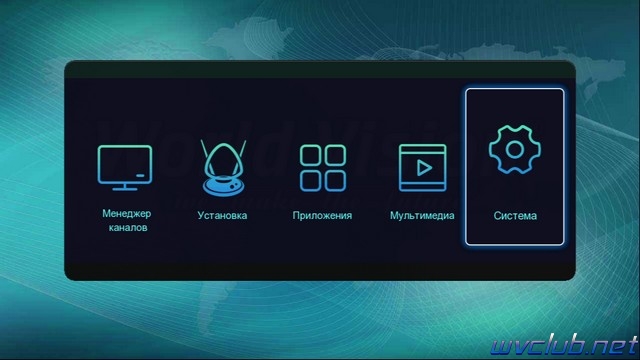
Выбрав в строке «Тип сети» режим «Сеть Wi-Fi», переходим на строку «Настройки адаптера» и нажимаем кнопку ОК чтобы произвести поиск беспроводных точек доступа и последующую настройку. После входа в данное подменю мы увидим «Список точек доступа» доступных для подключения в месте установки телеприставки, в примере моя точка доступа к которой я буду подключаться имеет имя сети SSID Keenetic-9052.
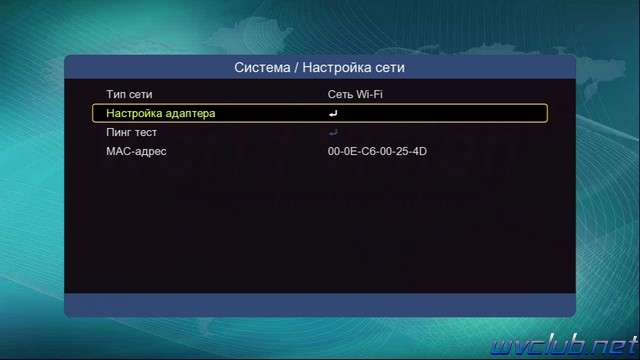

Выделив строку с названием вашей точки доступа нажимаем ОК для подключения к этой сети, если сеть имеет шифрование, то запрашивается пароль, вводим пароль при помощи виртуальной клавиатуры.
Обращаю ваше внимание что при работе с виртуальной клавиатурой присутствует поддержка цветных кнопок:
• — красная для переключения регистра букв, дополнительных знаков и символов.
• — зелёная отвечает за ввод пробела или как указано отступа.
• — жёлтая отвечает за удаление ошибочно введённого символа.
• — синяя кнопка отвечает за сохранение ключа шифрования сети который вы вписали.
Выбор производится нажатиями джойстика пульта ДУ ▲ ▼ ◀ ► и центральной кнопкой ОК подтверждение выбора.
После заполнения данных подключения, а это ключ шифрования сети, требуется нажать• синюю кнопку.
В следующем окне настроек беспроводной сети не забываем установить галочку в строке «Автоподключение», чтобы после следующем включении телепристивки в режим работы, подключение к беспроводной сети происходило автоматически без участия пользователя:
Если нужно задать статические настройки IP-адреса, то требуется перейти на кнопку «Больше» и нажать кнопку ОК для входа в дополнительное меню, в строке протокол подключения выбрать «Статический IP» и произвести ручной ввод IP адресов локальной сети.
Для кого не требуется статическое назначение IP адреса, вам просто потребуется выбрать кнопку «Подкл.» и нажать ОК, после чего произойдёт подключение к беспроводной сети и автоматическое получение IP адреса от роутера по протоколу DHCP.
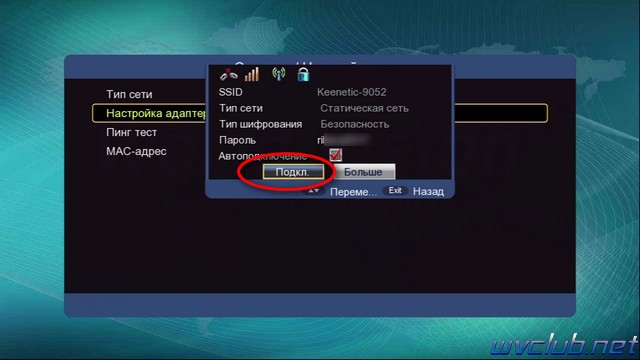
Если сеть настроена правильно, то можно переходить например в приложение YouTube и проверять работу просмотра медиа через интернет доступ.

P.S напоминаю что данная модель поддерживает подключение к точкам доступа у которых скрытый SSID и не отображается при поиске беспроводных сетей, для этого в меню «Список точек доступа» требуется нажать • зелёную кнопку и произвести ввод данных сети в ручном режиме, доступные типы AD-Hoc сеть и Статическая сеть.
Было много обращений от пользователей для реализации поддержки данной функции и вот теперь данный функционал доступен для модельного ряда World Vision T64LAN, T64D, T64M
Настройка проводной сети интернет на World Vision T64LAN, T64D, T64M.
Данный вид подключения не вызывает никаких трудностей, если адаптер USB to LAN определился программным обеспечением, то в Меню — Система — Настройка сети, в строке «Тип сети» выбираем проводной тип соединения «Проводная сеть» и сразу же при активной на роутере DHCP Server у вас произойдёт успешное подключение к сети.
Если же подключение всё же не произошло, то переходим в настройки адаптера и изменяем протокол подключения на «Статический IP», далее вводим настройки своей локальной сети при помощи цифровых кнопок пульта ДУ и для обновления соединения нажимаем в строке «Переподключить» кнопку ОК.
World Vision T624A Инструкция
Руководство пользователя цифровой HDTV-приставки World Vision T624A
Модель 2021 года, телеприставка с поддержкой кодека H.265 World Vision T625A основана на процессоре GUOXIN GX6702S5. Обеспечивает прием цифрового ТВ в стандартах эфирного DVB-T/T2 и кабельного DVB-C телевидения. Тюнер MaxLinear MXL608, обладает высокой чувствительностью приёма
DVB-T/T2 и DVB-C сигнала. Возможность подключения к беспроводной сети через внешний USB Wi-Fi адаптер дает дополнительный функционал: обновление ПО, прогноз погоды на неделю в приложении «Погода», плеер IPTV, онлайн-кинозал Мегого, RSS новости. Модель World Vision T625A после подключения в USB разъём накопителя памяти, поддерживает всевозможные PVR функции, стандартная немедленная запись телепрограммы, запись по таймеру установленному в ручном режиме или через телегид расписания по программам, отложенный просмотр таймшифт.Корпус устройства выполнен из металла, на лицевой панели присутствует LED дисплей и кнопки управления, встроенный блок питания.
Руководство TV-приставки World Vision T624A
Внешний вид и кнопки управления на панели приставки World Vision T624A
Внешний вид и кнопки пульта ДУ World Vision T624A
1. Включение ТВ
2. Выбор ТВ входа
3. Громкость ТВ «-»
4. Запись
5. Следующий трек
6. Телетекст
7. Громкость приставки «-»
8. Выбор
9. Менеджер записи
10. Информация
11. Меню
12. Предыдущий канал
13. Предыдущий трек
14. Следующий трек
15. Выбор аудио
16. Включение телеприставки
17. Телегид
18. Громкость ТВ «+»
19. Стоп
20. Играть — пауза
21. ТВ / РАДИО
22-23. Канал +/-
24. Выход
25. Страница +/-
26. Выключить звук
27. Перемотка вперёд
28. Перемотка назад
29. Фаворит
Схема подключения TV приставки World Vision T624A
(!) Примечание:
1) Кнопки навигации [▲ / ▼], [◀ / ▶], [OK] и [EXIT] имеют одни и те же функции на всех уровнях меню.
2) Некоторые кнопки в различных меню также имеют разные функции.
3) Программируемые кнопки (цветные) и их функциональность зависит от текущего активного меню. Пожалуйста, определитесь с кнопками по экрану.
Быстрая установка
Включите устройство и дождитесь появления окна

Гид по установке:
• Язык меню
• Страна
• Тип поиска
• Диапазон поиска
• Авто поиск
Кнопками [▲ / ▼] выберите желаемый элемент, а с помощью кнопок [◀ / ▶] его содержимое.
Нажмите [ОК] для запуска автопоиска.
Меню «Программы»
• Редактор каналов
• Телегид
• Сортировать
• Автонумерация LCN
• Обновление списка
• Установка таймера
Пользуясь кнопками навигации [▲ / ▼] выберите нужную позицию и нажмите [ОК] для входа в соответствующий интерфейс настройки. Нажмите (ЕХIТ] для выхода из текущего меню.
Меню «Редактор каналов»
В основном меню выберите «Редактор каналов» и нажмите [OK], чтобы войти в Меню «Редактор каналов»

В Редакторе каналов имеются следующие варианты выбора:
• Удалить
• Переместить
• Пропустить
• Блокировать
• Переименовать
• Избранное
Меню «Поиск»
В основном меню выберите опцию «Поиск» и нажмите [ОК] Далее появляются следующие варианты выбора:
• Тип поиска
• Автопоиск
• Ручной поиск
• Страна
• Питание антенны
Кнопки навигации [▲ / ▼], [◀ / ▶], [ОК] позволяют сделать и подтвердить соответствующий выбор.
Кнопка [EXIT] обеспечивает выход на верхний уровень меню.
Меню «Система»
Выберите опцию «Система» и нажмите кнопку [ОК] для входа в подменю. Далее появляются следующие варианты выбора:
• Родительский контроль
• Установить пароль
• Вернуться к заводским настройкам
• Информация
• Обновления ПО
• Настройки сети
Пользуясь кнопками навигации [▲ / ▼] выберите соответствующее подменю нажмите [ОК].
Нажмите [EXIT] для выхода из текущего меню.
Меню «USB»
Переместите курсор на «Внешний USB привод» и нажмите (ОК) для входа в подменю. Здесь существуют следующие варианты выбора:
• Мультимедиа
• PVR медиа
• Настройки записи
• Интернет
Пользуясь кнопками навигации [▲ / ▼], [◀ / ▶] и [ОК] сделайте и подтвердите ваш выбор.
Кнопка (EXIT] обеспечивает выход на верхний уровень меню.
Меню «Интернет»
Переместите курсор на «Интернет» и нажмите [ОК] для входа в подменю. Здесь имеются следующие варианты выбора:
• IPTV
• Megogo
• Погода
• RSS Чтение
Технические характеристики
Инструкции по эксплуатации ТВ приставок, TV пультов дистанционного управления
BBK SMP240HDT2 Инструкция на русском
Руководство пользователя цифровой DVB T2 телевизионный приемник BBK SMP 240HD-T2
AnyCast M9 Инструкция на русском
Руководство пользователя WiFi HDMI телевизионный приемник AnyCast M9
Эфирные приемники
Ресиверы World Vision прошли проверку на предмет работоспособности в сети цифрового эфирного телевидения РТРС в стандарте DVB-T2. РТРС это единственный государственный оператор связи, осуществляющий эфирную наземную трансляцию общедоступных теле и радиоканалов на всей территории Российской Федерации.
World Vision T624A
Новая комбинированная телеприставка World Vision T624A базируется на высокопроизводительном процессоре GUOXIN GX6701, поддерживает прием цифрового ТВ в стандартах эфирного DVB-T/T2 и кабельного DVB-C телевидения. Данная модель представляет собой обновлённую модификацию популярной телеприставки T62A, но уже с новым аппаратным обеспечением, а также графической оболочкой которая по удобству управления не уступает предыдущей, все программные изменения тщательно проработаны и изменены только на повышение стабильности работы нового программного обеспечения. В телеприставке World Vision T624A установлен хорошо зарекомендовавший себя тюнер MaxLinear MXL608, обладает хорошей чувствительностью приёма DVB-T/T2 и DVB-C сигнала, в результате пользователь получает стабильность трансляции и качественное цифровое изображение на экран своего телевизора. Как и во всех новых моделях цифровых телеприставок World Vision, присутствует возможность подключения устройства к беспроводной сети через внешний USB Wi-Fi адаптер, поскольку не все модели адаптеров подходят для реализации такого вида соединения, то подробная информация указана в характеристиках на устройство. При подключении к сети интернет пользователь получит дополнительный программный функционал, это обновление программного обеспечения по сети интернет, информация о прогнозе погоды на неделю в приложении «Погода», плеер IPTV для просмотра интернет трансляций ТВ каналов, онлайн-кинозал Мегого с огромной медиатекой фильмов, сериалов и мультфильмов, RSS новости. Модель World Vision T624A после подключения в USB разъём накопителя памяти, поддерживает всевозможные PVR функции, стандартная немедленная запись телепрограммы, запись по таймеру установленному в ручном режиме или через телегид расписания по программам, отложенный просмотр таймшифт. В программном обеспечении удалось реализовать все функции предыдущего популярного у пользователей модельного ряда Т62, а также модифицировать их, такие, как: синхронизация времени по сети интернет, загрузка в режим ожидания при аварийном отключение электричества, стартовая загрузка телеприставки в режим IPTV плеера, регулировка яркости LED дисплея как в рабочем режиме, так и режиме ожидания. Отличие World Vision T624A перед другими ТВ приставками нового модельного ряда построенного на процессоре GUOXIN GX6701, это корпус устройства выполнен из металла, на лицевой панели присутствует LED дисплей и кнопки управления, встроенный блок питания (присутствует возможность подключения внешнего БП 5V или 12V /2A), данная модель занимает средний ценовой сегмент устройств. Программное обеспечение адаптировано таким образом, что подходит на все телеприставки World Vision построенные на платформе GX6701.